不同裝置的最佳 YouTube 影片裁剪器
裁剪 YouTube 影片有助於去除乾擾元素、突出主要內容,或適應 Instagram 或 TikTok 等平台的不同寬高比。無論您是為了美觀還是清晰度進行編輯,裁剪都能讓您更好地控制影片的視覺焦點,並提升整體觀看體驗。本文將向您介紹幾款最值得信賴的 YouTube 影片壓縮工具,並幫助您選擇最適合自己的一款。
指南清單
為什麼需要裁剪 YouTube 影片 [PC 版] 最佳 YouTube 影片裁剪器 [線上] 小型 YouTube 影片裁剪器 [適用於 iPhone] 如何使用照片裁剪 YouTube 視頻 [適用於 Android] 如何在 Google Photos 中裁剪 YouTube 影片為什麼需要裁剪 YouTube 影片
裁剪 YouTube 影片不僅僅是修剪畫面,它還可以顯著提升觀看體驗。無論您是出於美觀考量還是平台需求,以下是裁剪影片的幾個主要原因:
1.調整視覺元素: 裁剪 YouTube 影片可以去除不必要的物體或背景,避免分散觀眾對主要內容的注意力。這可以使您的影片更清晰,並確保觀眾專注於真正重要的內容。
2.匹配平台要求: 不同平台需要不同的寬高比。裁剪功能可以幫助您調整影片以適應 YouTube 的標準 16:9 格式,或針對 Instagram 或 TikTok 等其他社群管道進行最佳化。
3.改善構圖和焦點: 如果拍攝對象偏離中心或構圖不正確,裁切可以修正構圖。它能將觀眾的注意力直接吸引到你想要突出的動作或人物上,讓影片更具吸引力。
4.提升你的專業水準: 即使是像裁切這樣的小調整,也能讓你的影片看起來更精緻、更有目的性。這是一種無需重新拍攝就能輕鬆提升作品價值的方法。
[PC 版] 最佳 YouTube 影片裁剪器
當談到在 PC 上輕鬆精確地裁剪 YouTube 影片時, 4Easysoft全能視訊轉換器 脫穎而出,成為首選。這款一體化工具專為初學者和經驗豐富的編輯者設計,提供流暢直觀的介面,方便您在不影響品質的情況下裁剪影片。

使用 4Easysoft Total Video Converter,您可以手動調整裁切區域或套用預設的寬高比,例如 16:9、4:3 等。即時預覽功能有助於確保匯出前的準確性,您甚至可以在相同工作流程中修剪、旋轉或套用濾鏡。此外,它支援多種格式,裁剪後可無縫上傳至 YouTube。

以 YouTube 支援的預設格式儲存您的影片。
裁剪 YouTube 影片後提高影片品質。
任何裝置都可以用來裁剪您的 YouTube 影片。
支援壓縮影片後編輯影片。
步驟1啟動 4Easysoft Total Video Converter 並點擊「新增檔案」按鈕匯入您的 YouTube 影片進行裁剪。

第2步點選“編輯”按鈕。在「旋轉和裁剪」標籤下,點擊「裁剪」標籤附近的按鈕來裁剪YouTube影片。
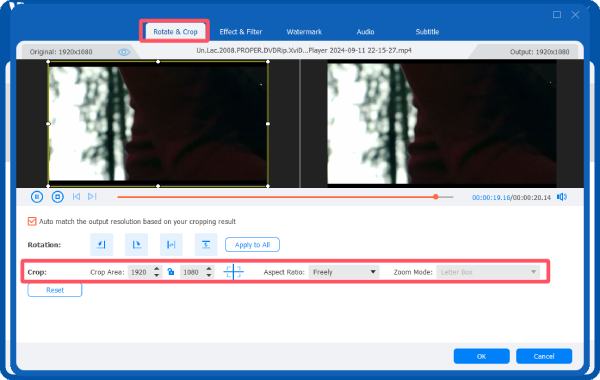
步驟3裁剪 YouTube 影片後,點擊「全部轉換」按鈕將裁剪後的影片儲存到 YouTube。
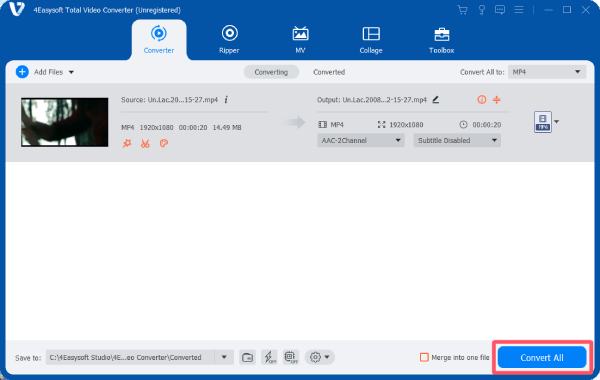
[線上] 小型 YouTube 影片裁剪器
對於喜歡在線上裁剪 YouTube 影片且無需下載軟體的用戶來說,Kapwing 是一個絕佳的選擇。這款基於瀏覽器的簡單易用工具,讓您可以快速高效地裁剪視頻,同時輕量級的設計也方便存儲空間有限的用戶使用。

Kapwing 支援多種視訊格式,並確保快速處理。其直覺的介面讓您可以裁剪影片到所需的寬高比,或手動自訂尺寸。不過,您可能需要擔心上傳大檔案的問題,因為它會限制上傳影片的大小,這不適用於專業用途,例如 製作教學影片.
步驟1前往 Kapwing 官方網站。點擊「裁剪影片」按鈕上傳你的 YouTube 影片。
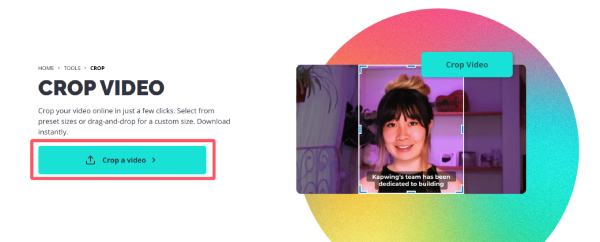
第2步在「裁剪」標籤下,按一下預設設定以選擇所需的參數來裁剪 YouTube 影片。
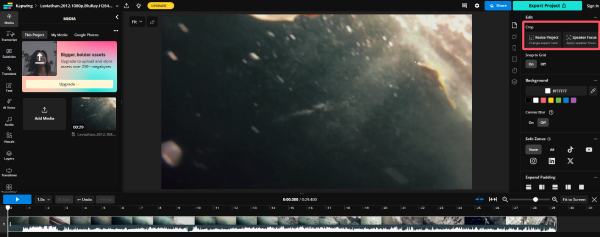
步驟3YouTube影片裁切完成後,點選「匯出項目」按鈕儲存影片檔。
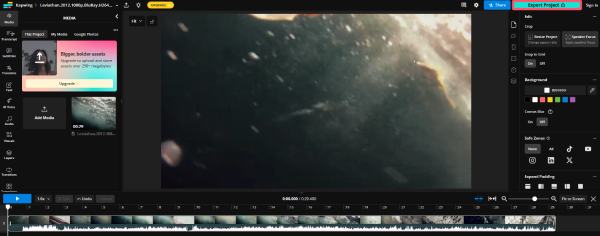
[適用於 iPhone] 如何使用照片裁剪 YouTube 視頻
在 iPhone 上裁剪 YouTube 影片 是一種簡單而有效的內容優化方法。無論您是想移除不需要的區域、突出特定細節,還是僅僅調整影片的取景,內建的照片應用程式都能為您提供輕鬆快速的編輯解決方案,無需任何其他應用程式。
步驟1在iPhone上啟動照片應用程式,選擇YouTube影片。點選“選項”按鈕。
第2步點擊“裁剪”按鈕。然後點擊方塊來裁剪 YouTube 影片。
步驟3裁剪 YouTube 影片後,點擊「Donne」按鈕儲存變更。 crop-youtube-video-iphone.jpg
[適用於 Android] 如何在 Google Photos 中裁剪 YouTube 影片
在 Android 裝置上裁剪 YouTube 影片非常方便,其中最簡單的方法之一就是使用 Google Photos 應用程式。無論您是想刪除不需要的部分、優化取景,還是聚焦特定區域,Google Photos 都能提供便利的影片編輯工具。對於正在尋找高效且免費解決方案的 Android 用戶來說,這是一個不錯的選擇。 裁剪 YouTube 影片 直接從他們的行動裝置上。
步驟1在安卓裝置上啟動 Google 相冊,然後選擇 YouTube 影片。點選“編輯”按鈕。
第2步點擊「裁剪」按鈕,用手指裁剪 YouTube 影片。
步驟3最後,點擊「儲存副本」按鈕儲存裁剪 YouTube 影片後的變更。
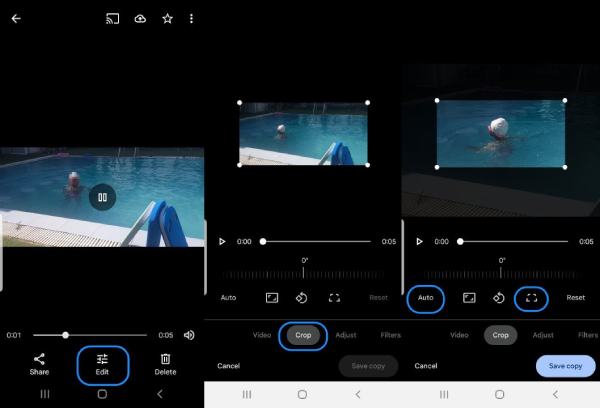
結論
借助各種跨平台工具,裁剪 YouTube 影片從未如此簡單。您可以快速獲得高品質的編輯效果。每種方法都有其獨特的優勢,無論您使用哪種設備,都能輕鬆裁剪影片而不會損失畫質。為了獲得最佳體驗,您可以下載 4Easysoft全能視訊轉換器 現在,透過精確裁剪的影片享受更個人化的 YouTube 觀看體驗。



